
Geschreven door Giorgos
Bijgewerkt op
15 september 2023
·
07.36
Hoe maak je back-ups van je bestanden op een NAS?
Met een NAS bewaar niet alleen bestanden voor mediastreaming, je creëert ook een persoonlijke cloud voor je backups. Vakantiefoto's, films, series, maar ook data analyses en andere zakelijke bestanden. Deze wil je op een zo veilig mogelijke plek bewaren, met een kopie voor wanneer er iets mis gaat. In dit artikel lees je waarom en hoe je backups maakt op een NAS.

Wat is een backup en waarom wil je deze maken met je NAS?
Een backup is simpel gezegd een kopie van de data op je schijf. We nemen een foto als voorbeeld. Deze foto is je zeer dierbaar en wil je opslaan op je NAS. Toch bestaat de mogelijkheid dat de NAS of je schijf crasht en je foto daardoor verloren gaat. Met een backup maak je een exacte kopie van deze foto, die je vervolgens op een andere schijf bewaart. Zo blijft de foto bewaard, wanneer de schijf kapot gaat. Maar, waarom zou je backups maken van je documenten op een NAS? Dat zetten we hier op een rijtje:
- Geen abonnementskosten voor clouddiensten.
- Een NAS is hiervoor ontwikkeld.
- RAID opstellingen verdelen en spiegelen bestanden voor extra beveiliging.
- Het kost geen extra moeite.
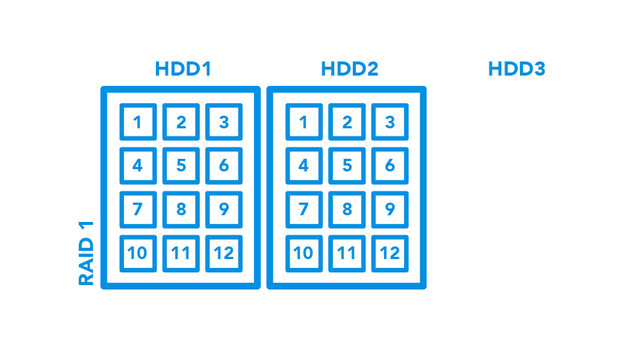
Welke RAID opstellingen gebruik je voor backups?
Voor het maken van veilige backups heb je 2 of meer harde schijven nodig. Je NAS moet dus ook ruimte hebben voor het werken in verschillende RAID-opstellingen. Met RAID laat je schijven met elkaar samen werken, zodat je backups veilig bewaard blijven. RAID 1, 5, 6 en 10 zijn hier het meest geschikt voor. Kies bijvoorbeeld RAID-1 om de helft van je capaciteit aan backups te wijden. Of maak correctiecodes aan in RAID-5 en herstel je bestanden alleen bij het plaatsen van een nieuwe schijf. In het onderstaande adviesartikel lees je meer over RAID-opstellingen.
Hoe maak je back-ups van je desktop of laptop?

Windows
Je computer maakt een aparte map aan in Windows, wanneer deze computer verbonden is met hetzelfde netwerk als je NAS. Zo sleep je bestanden eenvoudig naar de map, zoals je dat altijd doet. Via de ingebouwde back-up functie in de instellingen van Windows kies je vervolgens de map en netwerklocatie. Zo heb je altijd een extra station voor het bewaren van bestanden.

MacOS
Computers met macOS gebruiken een eigen app, genaamd Time Machine. Deze app maakt automatische systeemkopieën naar je NAS, ingesteld op bepaalde tijdstippen. Je NAS slaat elke kleine wijziging op, zodat je altijd de juiste versie hebt tijdens het herstellen. Dit doe je in de instellingen van je Mac computer, wanneer deze op hetzelfde netwerk als je NAS verbonden is. Na het invullen van je wachtwoord en gebruikersnaam gaat Time Machine aan de slag met het maken van backups.
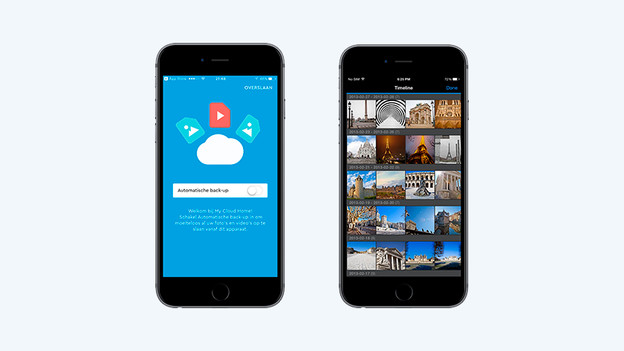
Hoe maak je back-ups van je smartphone of tablet?
Omdat je NAS verbonden is met je wifi netwerk, maak je ook makkelijk verbinding met je smartphone of tablet. NAS-fabrikanten zoals Synology, QNAP, Western Digital en Asustor bieden elk een eigen app aan voor mobiel gebruik. In deze apps selecteer je direct van welke selfies, video's en bestanden je een kopie maakt. Zo maak je via de app en wifi backups naar je NAS. Daarnaast gebruik je de app voor het beheren van al je gemaakte backups.

Hoe maak je back-ups van je externe harde schijf of usb stick?
Een NAS is in bijna alle gevallen uitgerust met één of meer usb poorten. Voor het maken van backups vanaf je externe HDD of usb stick, verbind je deze via de usb poorten op je NAS. Na het aansluiten verschijnen deze als mapje op het gebruikersinterface van je NAS. Hier selecteer je vervolgens van welke bestanden je een backup wilt. Daarnaast gebruik je de usb verbinding ook voor het definitief overzetten van bestanden naar je NAS en vice versa.
